
主要材料
:| 设计好的图像 | Paint.NET(或者photoshop ) |
| Silhouette studio |
所需工具
:| 模压切割机 |
制作步骤
:第1步:
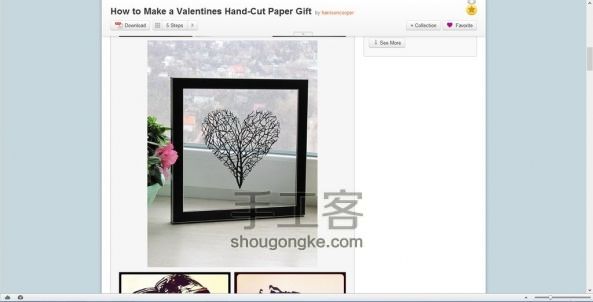
这里没有自己设计,所以在网上直接找了一张图片。
第2步:

截屏粘贴在Paint.NET里
第3步:

接下来清理图片。最简单的办法是用“Magic Wand”选项把整个图像调成黑色。这里把容差调到了62%。双击黑色边框就可以选择整个心型图案。
第4步:

接下来就是图像反转。即选择所有非黑色的部分,然后删除。得到下一张图片。
第5步:

如图
第6步:

由于图片里还有一些多余的东西,所以接下来用套索选择工具来修理。
第7步:

得到如上图形,保存为PNG格式。
第8步:

通过Silhouette Studio打开图片,并适当调整大小。如果跳出黄色标志显示图片过小,那么我们需要继续调整修复。
第9步:

打开“trace”工具条,点击“select”按钮,围绕图片画一个矩形。它会自己设置。但是有时效果不好,建议可以关掉“high pass filter”
第10步:

如图,整个心型是黄色的。慢慢的增加阈值。点击“trace method”直到黄色消失。
第11步:

把通过“trace”功能得到的图片(红色的)和原始文件分开。然后就可以直接删除原始文件。
第12步:

把设计好的图像发送到切割机,材料一般用卡片纸或者乙烯基。
第13步:
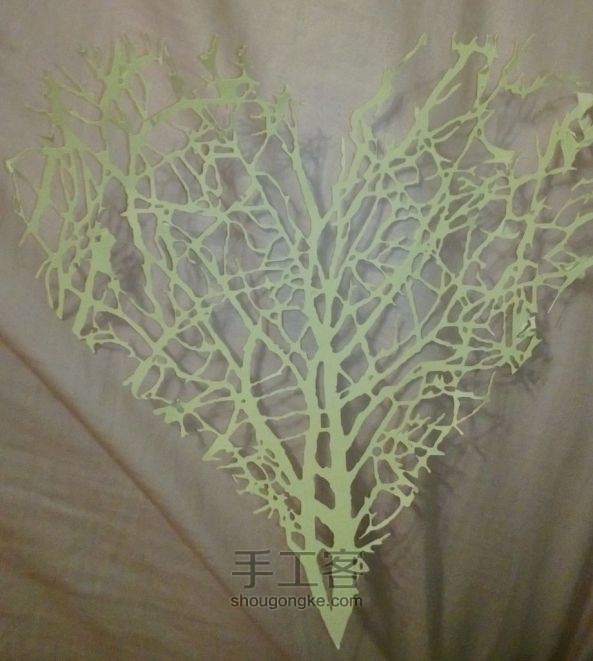
接着机器就可以自己裁剪图像,然后慢慢撕开多余的材料。最后把切割好的图像慢慢的从切割垫拿出来就可以了。
第14步:
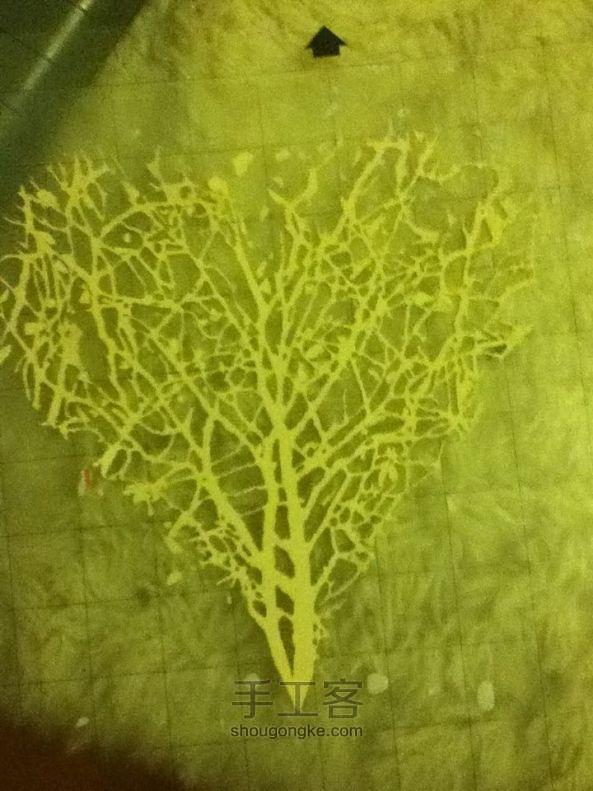
大家参照《制图软件Silhouette Studio制作的个性化装饰品》教程做的作品
关于《制图软件Silhouette Studio制作的个性化装饰品》教程的评论:
















